
在 Mac 上的“家庭”中从安保摄像头查看和录制视频
摄像头可位于家中的一个房间,你也可以为外部位置(如前廊或后院)添加房间。你可以使摄像头始终工作,或由事件触发时工作。请参阅自动化场景和配件。
【注】若要从摄像头录制,你需要 iCloud+。视频内容并不占用 iCloud+ 数据限额。请参阅 Apple 支持文章:升级至 iCloud+。
摄像头所捕捉的视频在家居中枢设备(HomePod mini、HomePod、Apple TV 或 iPad)上经分析和加密后安全上传到 iCloud,因此只有你和共享对象可查看视频。请参阅家居配件网站中的兼容安保摄像头列表。
【重要事项】新版“家庭”架构上不支持 iPad 用作家居中枢。新版“家庭”架构提高了可靠性和效率,将于今年晚些时候在“家庭” App 中单独升级后可用。
查看视频
在 Mac 上的“家庭” App
 中,点按“家庭”屏幕上的摄像头板块。
中,点按“家庭”屏幕上的摄像头板块。实时视频会自动播放。点按画中画按钮
 以在单独窗口中查看实时视频。
以在单独窗口中查看实时视频。如果已选择录制视频,请点按片段进行播放,或者左右滑动屏幕底部的时间线以浏览录制的片段。
若要切换回实时视频,请点按“实时”。
在摄像头检测到活动时接收通知
你可以选取在何时接收通知(例如只要你不在家时),或者在检测到运动或录制到片段时接收通知。你还可以选取允许在检测到动作时拍摄快照。
在 Mac 上的“家庭” App
 中,点按摄像头板块,然后点按“选项”按钮
中,点按摄像头板块,然后点按“选项”按钮  。
。点按“状态与通知”。
选取要在何时接收通知。
点按“上一步”按钮
 ,然后点按右上角的“关闭”按钮
,然后点按右上角的“关闭”按钮  。
。如果摄像头变为不可用(或可用),或者如果家中所有摄像头都变为不可用且用于控制你家的 Apple 设备已接入互联网,你可以收到通知。若要接收通知,请在“在家时”、“外出时”或这两者的“录制选项”中,选取“流传输与允许录像”。
使用 HomeKit 安防视频在检测到动作时录制视频
配合兼容的摄像头,你可以在摄像头检测到动作时录制视频。
在 Mac 上的“家庭” App
 中,点按摄像头板块,然后点按“选项”按钮
中,点按摄像头板块,然后点按“选项”按钮  。
。点按“录制选项”,然后点按“在家时”或“外出时”。
你可以为在家时和外出时分别创建设置。例如,当你在家时,可以选取停止家中摄像头的流传输和录制,但让室外摄像头继续流传输和录制。
点按“流传输与允许录像”。
点按“更多选项”,然后选取要在何时录制。
摄像头可在检测到任何动作或特定动作时录制。选取“检测到特定动作”以在检测到人、动物、车辆的运动或包裹递送时触发视频录制。
【提示】选取特定动作(而非任意动作)会录制较少的片段(且片段通知也会变少)和视频供查看。例如,选取“用户”后,摄像头便不会捕捉树上叶子的摆动。
点按“上一步”按钮
 ,再次点按“上一步”按钮
,再次点按“上一步”按钮  ,然后点按右上角的“关闭”按钮
,然后点按右上角的“关闭”按钮  。
。
将摄像头设置为检测特定动作后,时间线会显示人、动物、车辆和包裹递送独有的符号。
勾勒要使用 HomeKit 安防视频检测动作的区域
配合兼容的摄像头,你可以在设置了录制至少一个主要事件类型后缩小要关注的区域范围。
在 Mac 上的“家庭” App
 中,点按摄像头或门铃的板块,然后点按“选项”按钮
中,点按摄像头或门铃的板块,然后点按“选项”按钮  。
。点按“选择活动区域”。
如果“选择活动区域”未显示,请确保已选择在检测到动作时录制视频。点按“录制选项”,点按“在家时”或“外出时”,然后点按“流传输与允许录像”。
点按以添加角。
再次点按以删除角。拖移角以调整区域。
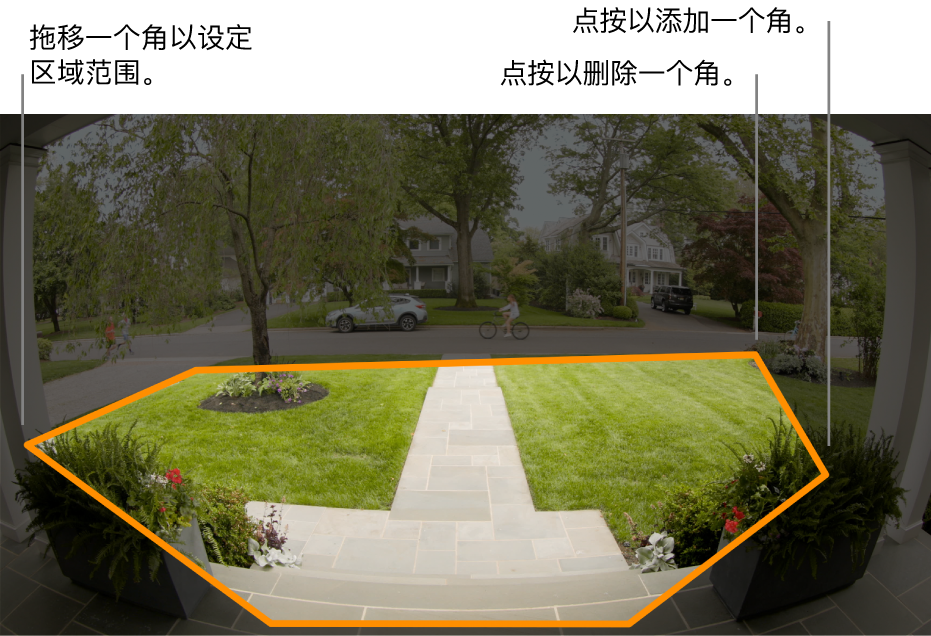
勾勒了要录制的区域后点按“添加区域”。
若要排除勾勒区域并录制其外的所有区域,请点按“反转区域”。
点按“完成”,然后点按右上角的“关闭”按钮
 。
。
使用 HomeKit 安防视频接收有关访客的通知
配合兼容的摄像头或门铃,你可以使用“家庭” App 以在你认识的人到访时接收通知。基于你照片图库中的图像和最近访客,你可以看到访客的姓名和面容(或收到无法识别访客的信息)。
在 Mac 上的“家庭” App
 中,点按摄像头或门铃的板块,然后点按“选项”按钮
中,点按摄像头或门铃的板块,然后点按“选项”按钮  。
。点按“面部识别”。
打开“面部识别”。
若要查看已确认为认识但不在你照片图库中的最近访客,请点按“家人认识的人”。
点按“上一步”按钮
 ,然后点按右上角的“关闭”按钮
,然后点按右上角的“关闭”按钮  。
。
收到通知时,请点按通知以查看有关访客的更多信息。